如何让Windows8在启动时按F8出现修复计算机选项 让Windows8在启动时按F8出现修复计算机选项的方法
时间:2017-07-04 来源:互联网 浏览量:
今天给大家带来如何让Windows8在启动时按F8出现修复计算机选项,让Windows8在启动时按F8出现修复计算机选项的方法,让您轻松解决问题。
在Win7以及更早的Windows系统中,开机按shift+F8可以进入“高级启动选项”,Windows 7在默认安装情况下“高级启动选项”中是包含“修复计算机”选项的,可以进入 Windows Recovery(Windows RE)环境。如果没有,可以在系统下以管理员身份使用CMD,键入“reagentc /info”,按下回车键之后能显示一些Windows RE信息,在 “已启用 Windows RE”选项后面的值为“0”时,表示 Windows RE 为禁用状态,在确定 Windows RE 为禁用状态之后,再键入“reagentc /enable”命令行,按下“回车”键,来重新启用 Windows RE。具体方法如下:
1第一步:Win键+i键,选择更多电脑设置;
 2
2第二步:在“常规”选项中,最后一个“高级启动”,选择“重启”就可以;
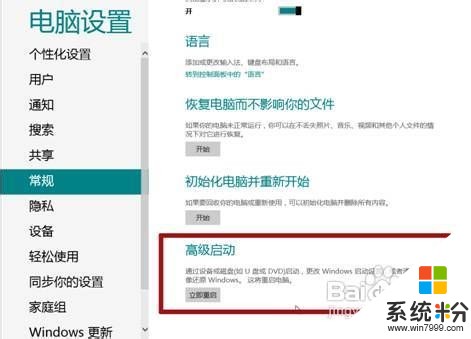 3
3第三步:或者在正常选择重启的时候,按住shift键再重启;
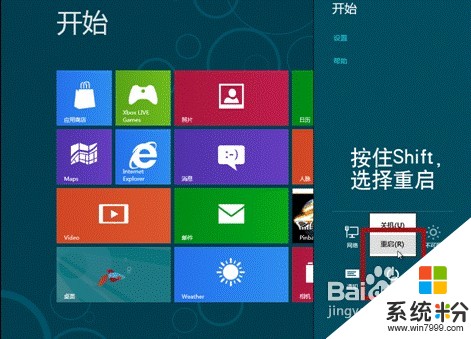 4
4第四步:重启之后,发现“高级启动项”也是Metro界面,选择“疑难解答”
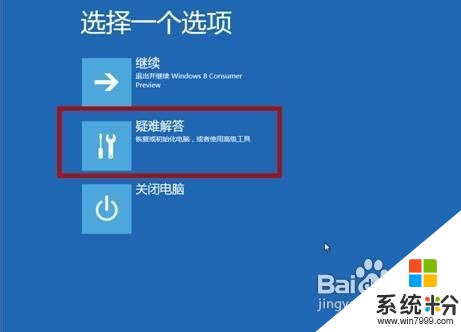 5
5第五步:继续,选择“高级选项”;
 6
6第六步:在这里我们可以看到有“自动修复”;
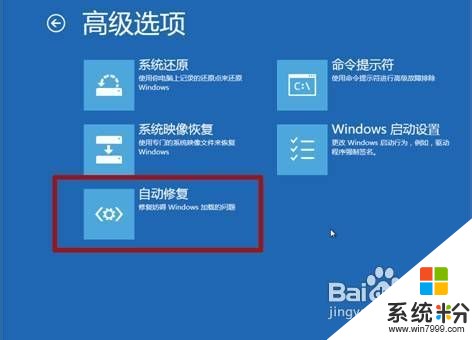 7
7第七步:开始自动修复;
 8
8第八步:选择需要修复的账户
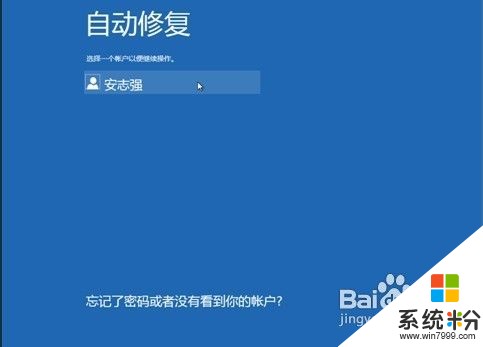 9
9第九步:输入账户密码;继续
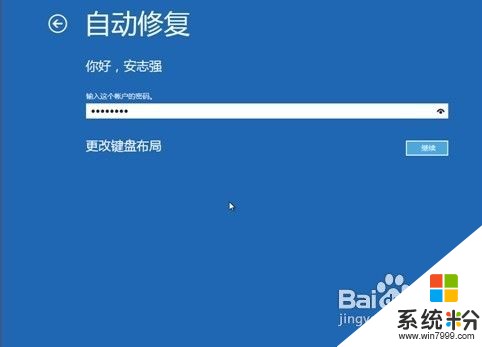

以上就是如何让Windows8在启动时按F8出现修复计算机选项,让Windows8在启动时按F8出现修复计算机选项的方法教程,希望本文中能帮您解决问题。
我要分享:
相关教程
- ·计算机无法启动不能修复怎么解决? 计算机无法启动不能修复怎么处理?
- ·如何让计算机图标回归Windows8桌面 让计算机图标回归Windows8桌面的方法
- ·电脑开机总提示由于启动计算机时出现了页面文件配置问题的解决方法? 如何解决电脑开机总提示由于启动计算机时出现了页面文件配置问题
- ·计算机快速启动的方法 如何让计算机快速启动
- ·修改开机系统启动选项的详细步骤 修改开机系统启动选项的图文教程
- ·如何解决关闭计算机按钮呈灰色不可选状态 解决关闭计算机按钮呈灰色不可选状态的方法
- ·硬盘序列号怎么修改 如何修改硬盘码
- ·电脑软件播放没有声音 电脑播放视频没有声音怎么解决
- ·u盘的两个分区怎么合并 U盘被分区后怎么恢复合并
- ·excel输入数字显示对应内容 Excel中如何将数字转换为文本显示
电脑软件教程推荐
- 1 电脑搜狗输入法设置五笔输入 电脑搜狗输入法五笔设置方法
- 2 excel表格一键填充 Excel中如何实现批量填充数据
- 3 电脑键盘可以打五笔吗 五笔输入法快速打字技巧
- 4怎么快速返回桌面快捷键 电脑桌面快速回到桌面的操作步骤
- 5iphonex电池怎么显示百分比 iPhoneX电池百分比显示设置步骤
- 6万能钥匙电脑怎么连接wifi 电脑如何使用WiFi万能钥匙
- 7电脑怎么打开键盘输入 电脑虚拟键盘打开方法详解
- 8共享打印机无法找到核心驱动程序包 如何解决连接共享打印机时找不到驱动程序的问题
- 9电脑无线网总是自动断开 无线wifi频繁自动断网怎么解决
- 10word怎么显示换行符号 Word如何隐藏换行符
电脑软件热门教程
- 1 打印机电脑上找不到 电脑无法识别打印机怎么办
- 2 电脑主机经常自动死机怎么解决 电脑主机经常卡顿死机如何解决
- 3 如何把有格式的文字恢复成原始格式? 把有格式的文字恢复成原始格式的方法
- 4怎么让电脑网速不受限制。 让电脑网速不受限制的方法。
- 5怎么给电脑弄壁纸桌面 电脑桌面壁纸设置步骤
- 6怎么关闭自动拦截骚扰电话 如何取消电话拦截
- 7广场舞大妈使用的无线耳机是如何操作的 广场舞大妈使用的无线耳机操作的方法
- 8酷狗音乐电脑版怎么设置桌面歌词 如何在电脑版酷狗音乐上显示桌面歌词
- 9笔记本电脑hdmi接口怎样连接电视 笔记本电脑hdmi接口连接电视的方法
- 10word文档中如何来设置第一页的页边距 想要在word文档中来设计第一页页边距可以打印的方法
